あなたはエクセルのセルに、全角の数字、「0」、「@」で始まる文字を、上手く入力できずに困ったことはありませんか?
全角数字を入れようとすると半角になったり、0から始まる数字を入れたら0が消えたり、@から入力しようとすると、「この数式には問題があります」などと表示されてしまい、うまく入力できないですよね。
今回は「エクセルで全角数字や「0」、「@」で始まる文字を入力する方法」を紹介します。
エクセルで全角数字や「0」、「@」で始まる文字を入力する方法
エクセルで全角数字や「0」、「@」で始まる文字を入力する方法です。
セルにそれぞれ入力しようとすると、下の画像の様にうまく入力できません。
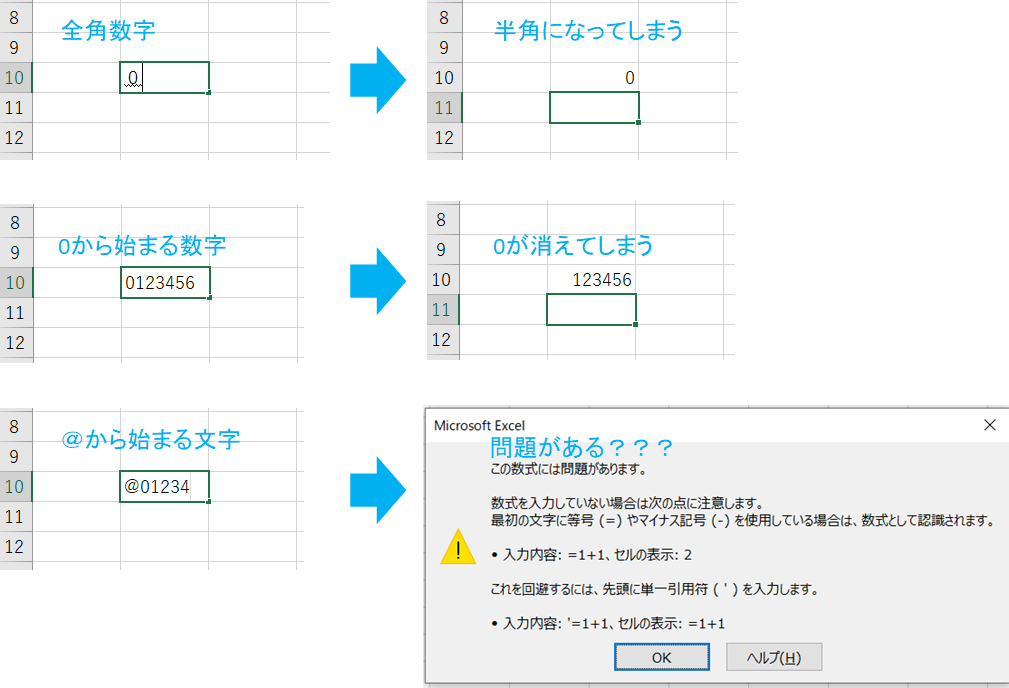
1.セルに入力するとき、頭に「’」を付けてから、入力する
全角数字なら「’0」、0から始まる数字なら「’0123456」、@から始まる文字なら「’@01234」というように、頭に「’」を付けることで、入力できます。
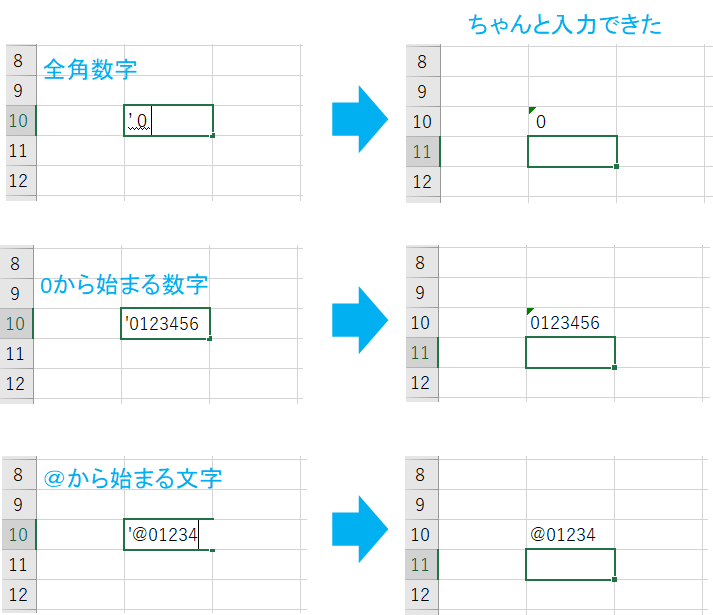
まとめ
エクセルで全角数字や「0」、「@」で始まる文字を入力する方法です。
1.セルに入力するとき、頭に「’」を付けてから、入力する
小さなことですが、これで入力のときに困らずに済みますね。
エクセルを便利に使っていきましょう!



コメント